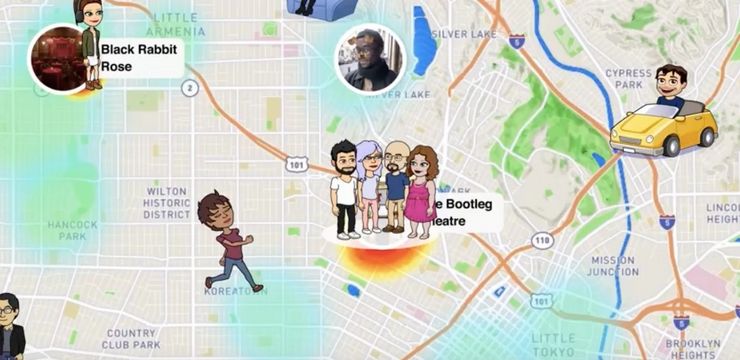Explicat: Ce este Snap Map?
Ce este Snap Map?
Cea mai recentă actualizare de la Snapchat include o nouă funcție de partajare a locației. Snap Map vă permite să vedeți unde sunt contactele dvs. Snapchat, să vă împărtășiți locația curentă și să vizualizați Snaps-uri de la utilizatorii Snapchat din apropiere sau de la un anumit eveniment sau locație. Funcția de partajare a locației este disponibilă pentru utilizatorii din întreaga lume.
Cum funcționează Snap Map?
Snap Map folosește tehnologia telefonului mobil pentru a afla unde sunt utilizatorii săi și apoi îi desenează pe o hartă în timp real. Puteți răsfoi harta pentru a vedea unde sunt prietenii tăi și pentru a vedea povești de la alți utilizatori Snapchat. Puteți da clic pe avatarurile lor pentru a vedea fotografiile și instantaneele pe care le-au distribuit.
Explorați Harta Snap pentru a vedea ce fac oamenii în ținuturi îndepărtate și la câteva străzi distanță?️ Aflați mai multe aici: https://t.co/ujfEpha5pO pic.twitter.com/TemG74rtHt
- Asistență Snapchat (@snapchatsupport) 21 iunie 2017
Cine îmi poate vedea locația?
Snap Map este o funcție de înscriere și puteți alege cu cine vă împărtășiți locația. Când deschideți Snap Map pentru prima dată, veți primi o solicitare pentru a vă alege setările de locație pentru hartă. Setările de locație pot fi modificate în orice etapă folosind funcția de setări.
- Serviciile de partajare a locației pot oferi altor utilizatori o imagine clară a locurilor pe care le vizitați în mod regulat (acasă, școală etc.). Luați în considerare dacă acestea sunt informații pe care doriți să le împărtășiți altora.
- Dacă alegeți să distribuiți o poveste folosind funcția „Povestea noastră”, oricine poate vedea acea poveste, indiferent de setarea de partajare pe care o alegeți pentru Snap Map. Luați în considerare câte informații doriți să vadă oamenii. Pentru sfaturi despre cum să vorbești cu copilul tău despre ceea ce distribuie online, accesează: webwise.ie/parents/talking-points-posting-sharing-online/
Locația dvs. pe harta Snap este actualizată numai atunci când utilizați Snapchat.

Alți utilizatori Snapchat pot vedea locația mea?
Indiferent de setarea de locație pe care o alegeți, puteți obține o poveste Snapchat prezentată pe Snap Map utilizând Povestea noastră funcție care poate fi vizualizată de oricine. Cu toate acestea, nu este posibil să vizualizați informațiile de profil dacă Povestea dvs. apare pe Harta Snap.

cum se reglează luminozitatea pe laptop
Sfaturi pentru părinți și adolescenți
Actualizați: Conform noului Regulament general al UE privind protecția datelor (GDPR), Irlanda a stabilit acum era digitală a consimțământului la 16 ani. Aceasta înseamnă că tinerii sub 16 ani din Irlanda nu au voie să acceseze această platformă.
Permiterea utilizatorilor să vadă unde sunt prietenii lor în timp real este o caracteristică atrăgătoare pentru adolescenți. Snap Map este incredibil de precis și arată locația dvs. exactă pe o hartă interactivă. Există câteva lucruri de luat în considerare atunci când utilizați Snap Map:
Raportarea pe harta Snap
Dacă un utilizator întâlnește conținut neadecvat pe Harta Snap, ar trebui să îl raporteze cu Snapchat. Raportați o clipă prin:
1. Accesați Snap-ul pe care doriți să îl raportați
2. Țineți apăsat butonul Snap
3. Atingeți butonul Raport/Semnal care apare în colțul din stânga jos
Pentru mai multe informații despre Snap Maps, accesați: support.snapchat.com/about-snap-map2
Alegerea Editorului

Windows 11 vs Windows 10; Ghid Windows 11: caracteristici
Ultima revizuire Windows 11: diferențe între Windows 11 și Windows 10
Obțineți ghidul suprem pentru Windows 11 și aflați cum să utilizați cel mai recent sistem de operare Windows de la Microsoft. De asemenea, aflați despre Windows 11 vs Windows 10.
Citeşte Mai Mult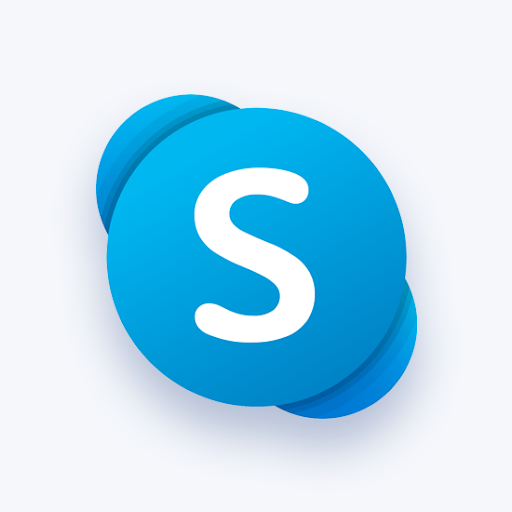
Cum să dezactivați Skype pe Windows 10 (5 metode)
Aceste 5 metode vă vor ajuta să scăpați în totalitate de Skype, precum și de fișierele reziduale pe care le lasă în urmă chiar și după ce îl dezinstalați.
Citeşte Mai Mult